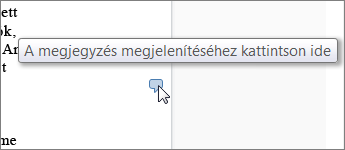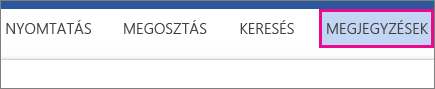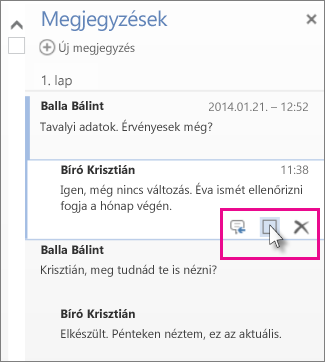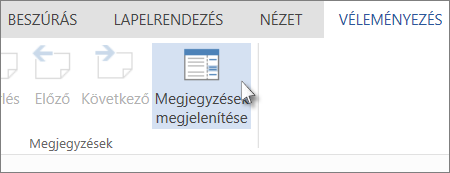Megjegyzés: Szeretnénk, ha minél gyorsabban hozzáférhetne a saját nyelvén íródott súgótartalmakhoz. Ez az oldal gépi fordítással lett lefordítva, ezért nyelvtani hibákat és pontatlanságokat tartalmazhat. A célunk az, hogy ezek a tartalmak felhasználóink hasznára váljanak. Kérjük, hogy a lap alján írja meg, hogy hasznos volt-e az Ön számára az itt található információ. Az eredeti angol nyelvű cikket itt találja .
Ekkor a Word Web Appban megjelölheti megjegyzések elvégzettként, hogy a dokumentum Olvasás vagy Szerkesztés aktívan. Mire először attól függ, hogy Ön Olvasás vagy Szerkesztés nézetben. Dokumentumok megnyitása az olvasási nézetben.
Olvasási nézetben
-
A megjegyzés megtekintéséhez kattintson a megjegyzésbuborékra. Ezzel megnyitja a Megjegyzések ablaktáblát is.
A megjegyzésbuborékok a lap széléhez közel találhatók. Ha nem lát egyet sem, kattintson a Megjegyzések ikonra.
-
Kattintson egy megjegyzésre a Megjegyzések ablaktáblában.
-
Jelölje be a megjegyzés alatt lévő jelölőnégyzetet az elvégzettként való megjelöléshez.
Itt törölheti is a megjegyzést, illetve a jelölőnégyzet mellett lévő Válasz ikonra kattintva válaszolhat rá.
Tipp: Az elvégzettként megjelölt megjegyzések szürkén jelennek meg a Megjegyzések ablaktáblában, hogy könnyebben átugorhassa őket. Ha egy szürke megjegyzést aktívvá szeretne tenni, egyszerűen nyissa meg azt, és törölje a jelölőnégyzet bejelölését.
Szerkesztőnézetben
-
Ha már szerkeszti a dokumentumot (Dokumentum szerkesztése > Szerkesztés a(z) Word Web App alkalmazásban), kattintson a Véleményezés > Megjegyzések megjelenítése parancsra.
-
Kattintson egy megjegyzésre a Megjegyzések ablaktáblában.
-
Jelölje be a megjegyzés alatt lévő jelölőnégyzetet az elvégzettként való megjelöléshez.
Itt törölheti is a megjegyzést, illetve a jelölőnégyzet mellett lévő Válasz ikonra kattintva válaszolhat rá.
Tipp: Az elvégzettként megjelölt megjegyzések szürkén jelennek meg a Megjegyzések ablaktáblában, hogy könnyebben átugorhassa őket. Ha egy szürke megjegyzést aktívvá szeretne tenni, egyszerűen nyissa meg azt, és törölje a jelölőnégyzet bejelölését.
További információra van szüksége a dokumentumok Word Web App alkalmazásban olvassa el a Megjegyzések egy dokumentumban beszúrásacímű témakört.